Sådan får du din printer online, hvis den vises offline

Har du sendt filer til din printer, men den siger "Offline"? Læs vores trinvise vejledning til at få din printer online igen.
Har du nogensinde brugt tid på at oprette et Facebook-opslag , besluttet at vente, før du poster det, og så ikke kunne finde det udkast, du troede, du havde gemt? Det er ikke ligetil at finde udkast til dine opslag på Facebook, men vi er her for at hjælpe.
Vi forklarer, hvordan Facebook-kladder fungerer, hvor du kan finde dem, og hvordan du poster en gemt kladde, når du er klar.
Indholdsfortegnelse
Om Facebook-udkast
Der er forskel på kladder, du gemmer til en Facebook-virksomhedsside og til din personlige Facebook-profil.
Når dette skrives, kan du kun finde alle gemte kladder til en Facebook-side . Når du har gjort det, kan du redigere, udgive eller slette en kladde. Vi forklarer, hvordan du gør dette nedenfor.
For din personlige Facebook-profil ser du sandsynligvis en mulighed for at gemme et opslag som et udkast, hvis du ikke udgiver det med det samme. Der er dog ingen central placering, der holder på disse udkast, som der er for en Facebook-side.
Med alt dette i tankerne, lad os starte med, hvordan du finder kladder på Facebook til din personlige profil.
Find Facebook-kladder til din personlige profil
Når du opretter et indlæg og lukker det, før du udgiver det, bør du se en mulighed for at gemme kladden som vist nedenfor.
For at vende tilbage til det udkast skal du blot genåbne Facebook og vælge boksen Hvad tænker du på i dit nyhedsfeed, hvor du normalt begynder at skrive indlægget. Du vil se det "udkast", du har gemt i boksen, der venter på at blive delt. Tryk på Send for at udgive den .
Dette fungerer på samme måde, uanset om du bruger Facebook på nettet eller mobilappen, men der er et par forbehold med denne udkast til proces.
Find Facebook-kladder til en side på nettet
Kladder, som du gemmer til en Facebook-side, du administrerer , fungerer ganske anderledes. Du har en central placering med alle dine kladder, uanset hvor mange du har. Du kan derefter udgive, redigere eller fjerne kladder, du har gemt.
Bemærk : Dette inkluderer ikke gruppesider , kun Facebook-virksomhedssider.
Gå til din Facebook-side for at finde dine kladder.
Alternativt kan du gå direkte til Meta Business Suite-webstedet .
For at gennemgå og foretage ændringer i en kladde skal du vælge den for at åbne den. Foretag dine redigeringer i tekstboksen i venstre kolonne. Du kan se en forhåndsvisning af indlægget helt til højre.
Når du er færdig, skal du gøre et af følgende:
Hvis du hurtigt vil udgive, planlægge eller slette en kladde uden at gennemgå den, skal du holde markøren over kladden på listen og vælge de tre prikker . Vælg derefter en af mulighederne.
Du kan også oprette et nyt indlæg og gemme det som en kladde fra dette sted på nettet. Vælg Opret indlæg i øverste højre hjørne.
Komponer dit indlæg i venstre side og inkluder et billede eller en video, hvis du ønsker det. Når du er færdig, skal du vælge Gem som kladde og derefter vælge Gem .
Find Facebook-kladder til en side i mobilappen
Hvis du foretrækker at administrere dine Facebook-sidekladder på din mobilenhed, kan dette gøres i Meta Business Suite-appen.
Åbn appen, og vælg fanen Indlæg . Øverst til venstre skal du trykke på rullelisten Udgivet og vælge Kladder . Du vil derefter se en liste over alle postkladder, du har gemt.
For at gennemgå og redigere en kladde skal du vælge den. Foretag dine ændringer, og tryk på Næste . Du kan derefter vælge mellem Udgiv nu , Planlæg til senere eller Gem som kladde . Tryk på Gem .
For hurtigt at udgive, planlægge eller slette en kladde skal du trykke på de tre prikker til højre og vælge en mulighed.
For at oprette og gemme en ny kladde skal du trykke på plustegnet nederst og vælge Send eller vælge Opret øverst. Skriv dit indlæg og medtag andre elementer, som du vil. Vælg Gem som kladde , og tryk derefter på Gem som kladde øverst.
Hvis du ikke har Meta Business Suite-appen, kan du downloade den gratis på Android og iOS for at administrere din Facebook-side samt planlægge indlæg på din tilsluttede Instagram-konto .
Vil du bruge dine Facebook-kladder?
Selvom det ville være rart for Facebook at gemme flere kladdeindlæg til personlige konti, kan du i det mindste se, redigere og dele din sidst gemte. Til Facebook-sider kan du oprette mange udkast og publicere eller planlægge dem, som du vil.
Nu hvor du ved, hvordan du finder kladder på Facebook, kan du tage et kig på, hvordan du deaktiverer kommentarer til et opslag, eller hvordan du fastgør et opslag på Facebook .
Sådan gemmer og finder du kladder på en Facebook-side: Meta Business Suite
I modsætning til på din personlige konto tilbyder Facebook en dedikeret mulighed for at gemme opslag som kladder, når du beskæftiger dig med sider, du driver. Hvis du er administrator af en Facebook-side, kan du gemme og oprette et vilkårligt antal kladder, før du udgiver dem på en side ved hjælp af funktionen Kladder.
Trin 1: Gem en kladde på Facebook-siden
For at gemme en kladde på din Facebook-side skal du åbne facebook.com i en webbrowser og logge ind på din Facebook-konto. Dette fungerer ikke med Facebook-apps på iOS eller Android, da ingen af appversionerne giver mulighed for at oprette eller se kladder på en side.
Når din Facebook-hjemmeside indlæses, skal du klikke på fanen Sider fra venstre sidebjælke.

Dette åbner siden Sider og profiler på skærmen. Klik her på Meta Business Suite fra venstre sidebjælke.

Når Meta Business Suite-hjemmesiden åbnes, skal du klikke på knappen Opret indlæg .
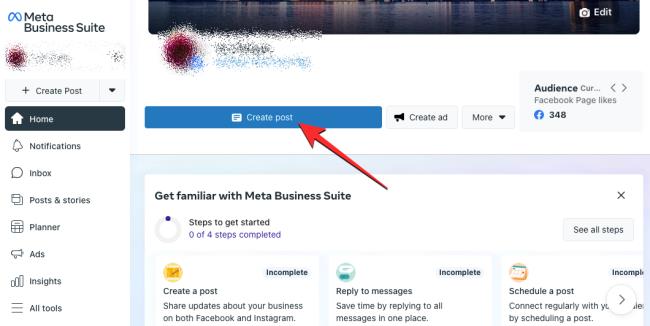
På skærmen Opret indlæg skal du begynde at oprette indlægget ved at tilføje indhold til boksen Indlægsdetaljer. Du kan tilføje tekst, emojis, placering, billeder, links og andet indhold til det indlæg, du er ved at gemme.

Du kan til enhver tid gemme dette indlæg ved at scrolle ned til bunden og vælge Gem som kladde i "Planlægningsindstillinger".
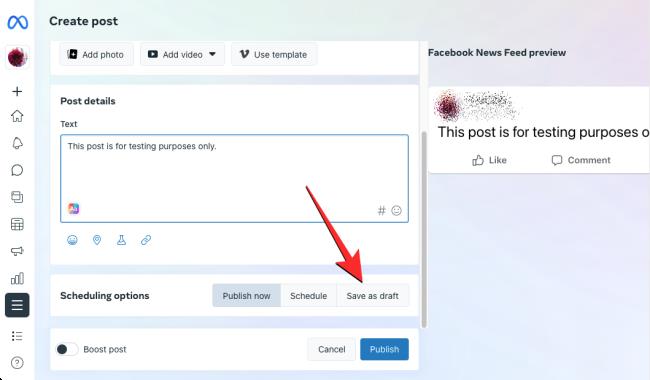
Når Gem som kladde er valgt, skal du klikke på knappen Gem nederst.
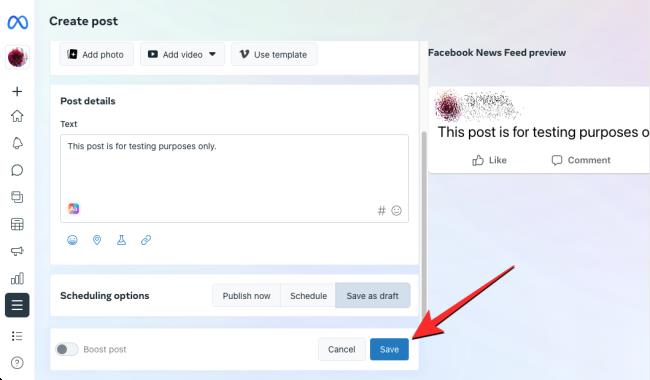
Det indlæg, du oprettede, bliver gemt som kladder i Meta Business Suite.
Trin 2: Find dine gemte kladder fra en side
For at finde og få adgang til de kladder, du har gemt på din Facebook-side, skal du åbne facebook.com i en webbrowser og klikke på fanen Sider i venstre sidebjælke.

På næste side skal du klikke på Meta Business Suite fra venstre sidebjælke.

Når Meta Business Suite-hjemmesiden åbnes, skal du klikke på fanen Indlæg og historier i venstre sidebjælke.
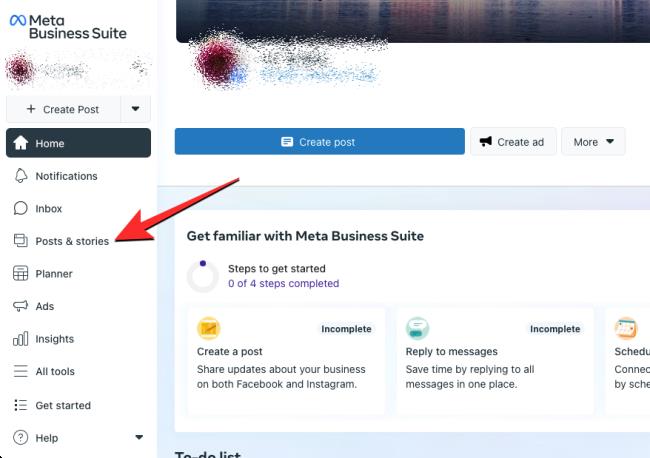
Klik på fanen Kladder øverst på siden Indlæg og historier .
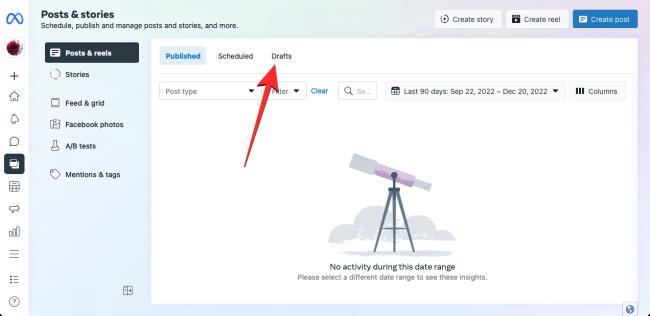
Du vil nu se alle de kladder, du har gemt på din Facebook-side. For at fortsætte arbejdet med en gemt kladde skal du klikke på Rediger indlæg på den kladde, du vil åbne.
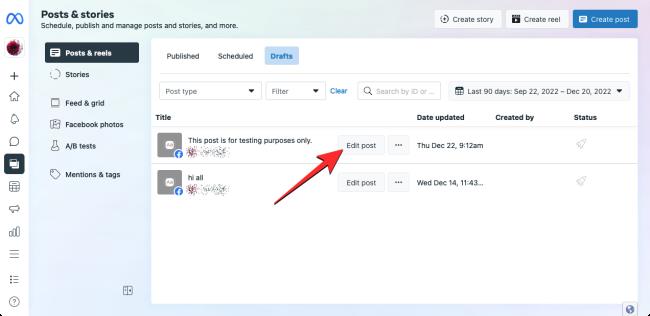
Du kan også øjeblikkeligt publicere, planlægge eller slette en kladde ved at klikke på ikonet med 3 prikker på en valgt kladde og vælge de relevante muligheder, der vises i en overløbsmenu.
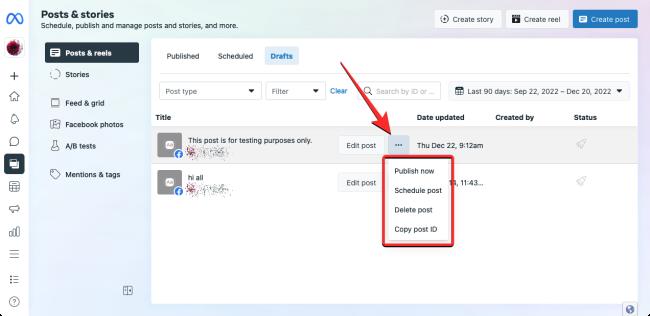
Det er alt, du behøver at vide om at gemme og finde kladder på Facebook på iOS, Android og på nettet.
Har du sendt filer til din printer, men den siger "Offline"? Læs vores trinvise vejledning til at få din printer online igen.
Se, hvordan du kan tjekke, hvor meget din skærmtid er på din Windows 11-computer. Her er de trin, du skal følge.
Lær hvordan du kan fjerne Yahoo Search som din standardsøgemaskine i Chrome. Find nyttige tips til at genoprette dine browserindstillinger.
Hvis du har glemt en adgangskode, men den er gemt på din computer, kan du finde ud af, hvordan du tilgår dine gemte Windows-adgangskoder. Få adgang til dine gemte adgangskoder nemt.
I modsætning til andre tv-streamingtjenester tilbyder Peacock TV en gratis plan, der lader brugere streame op til 7500 timers udvalgte film, tv-serier, sportsshows og dokumentarer uden at betale en skilling. Det er en god app at have på din streamingenhed, hvis du har brug for en pause fra at betale Netflix abonnementsgebyrer.
Zoom er en populær videokonference- og mødeapp. Hvis du er til et Zoom-møde, kan det være nyttigt at slå lyden fra dig selv, så du ikke ved et uheld afbryder taleren, især hvis mødet er stort, som et webinar.
Det føles godt at "klippe snoren over" og spare penge ved at skifte til streamingtjenester som Netflix eller Amazon Prime. Kabelselskaber tilbyder dog stadig visse typer indhold, du ikke finder ved at bruge en on-demand-tjeneste.
Facebook er det største sociale medie-netværk, hvor milliarder af mennesker bruger det dagligt. Men det betyder ikke, at det ikke har nogen problemer.
Du kan bruge Facebook til at holde kontakten med venner, købe eller sælge produkter, deltage i fangrupper og meget mere. Men der opstår problemer, når du bliver føjet til grupper af andre mennesker, især hvis den gruppe er designet til at spamme dig eller sælge dig noget.
Mange mennesker kan lide at falde i søvn og lytte til musik. Når alt kommer til alt, med antallet af afslappende playlister derude, hvem ønsker ikke at falde i dvale til de blide anstrengelser fra en japansk fløjte.
Skal finde eller kontrollere den aktuelle BIOS-version på din bærbare eller stationære computer. BIOS- eller UEFI-firmwaren er den software, der som standard kommer installeret på dit pc-bundkort, og som registrerer og kontrollerer den indbyggede hardware, herunder harddiske, videokort, USB-porte, hukommelse osv.
Få ting er så frustrerende som at skulle håndtere en intermitterende internetforbindelse, der bliver ved med at afbryde og oprette forbindelse igen. Måske er du i gang med en presserende opgave, binger på dit yndlingsprogram på Netflix eller spiller et ophedet onlinespil, for så pludselig at blive afbrudt uanset årsagen.
Der er tidspunkter, hvor brugere udtømmer alle deres muligheder og tyr til at nulstille deres BIOS for at reparere deres computer. BIOS'en kan blive beskadiget på grund af en opdatering, der er gået galt, eller på grund af malware.
Når du surfer på internettet, registrerer din browser adresserne på hver webside, du støder på i dens historie. Det giver dig mulighed for at holde styr på tidligere aktivitet og hjælper dig også med at besøge websteder hurtigt igen.
Roblox er et af de mest populære onlinespil, især blandt de yngre demografiske grupper. Det giver spillerne muligheden for ikke kun at spille spil, men også at skabe deres egne.
Online produktivitetsværktøjer giver mange muligheder for at automatisere arbejdsgange eller bruge apps og app-integrationer til at organisere dit liv og arbejde mere effektivt. Slack er et populært samarbejdsværktøj, der tilbyder integrationer med tusindvis af andre apps, så du kan have funktionaliteten af flere apps på ét sted.
Adobe Illustrator er det førende program til at skabe og redigere vektorgrafik som logoer, der kan skaleres op eller ned uden at miste detaljer. Et afgørende kendetegn ved Illustrator er, at der er mange måder at opnå det samme mål på.
3D filamentprintere kan producere alt fra feriepynt til medicinske implantater, så der er ingen mangel på spænding i processen. Problemet er at komme fra din 3D-model til selve printet.
Hvis du har modtaget en computer i gave eller ønsker at købe en brugt eller nedsat model, så undrer du dig måske over, hvordan du kan se, hvor gammel din computer er. Selvom det ikke altid er en præcis eller ligetil proces, er det muligt at få en god idé om, hvor gammel din Windows-computer er ved at anvende et par tricks.
Selvom det er praktisk at give din telefon stemmekommandoer og få den til at reagere automatisk, kommer denne bekvemmelighed med store afvejninger i privatlivets fred. Det betyder, at Google konstant skal lytte til dig gennem din mikrofon, så den ved, hvornår den skal svare.
For at løse video lag problemer på Windows 11, opdater dine grafikdrivere til den nyeste version og deaktiver hardwareacceleration.
Vi har brugt lidt tid med Galaxy Tab S9 Ultra, og den er den perfekte tablet til at parre med din Windows PC eller Galaxy S23.
Lær hvordan du fremhæver tekst med farve i Google Slides appen med denne trin-for-trin vejledning til mobil og desktop.
Mange nyhedsartikler nævner det "mørke web", men meget få diskuterer faktisk, hvordan man får adgang til det. Dette skyldes hovedsageligt, at mange af de hjemmesider, der findes der, huser ulovligt indhold.
Indstil timere til Android-apps og hold brugen under kontrol, især når du har vigtigt arbejde, der skal gøres.
At vide, hvordan man ændrer privatlivsindstillingerne på Facebook på en telefon eller tablet, gør det lettere at administrere din konto.
Lær alt om PIP-tilstand i Google Chrome, og hvordan du aktiverer det for at se videoer i et lille billede-i-billede-vindue, ligesom du kan på dit TV.
Hav det sjovt i dine Zoom-møder med nogle sjove filtre, du kan prøve. Tilføj en halo eller se ud som en enhjørning i dine Zoom-møder med disse sjove filtre.
Opdag hvordan du nemt og hurtigt kan aktivere mørk tilstand for Skype på din Windows 11 computer på mindre end et minut.
Så, du har fået fat i denne slanke og kraftfulde enhed, og det er stort set alt, hvad du har drømt om, ikke? Men selv de bedste gadgets har brug for en pause.


























